红色警戒win10兼容怎么调 红色警戒win10完美兼容设置方法
更新时间:2023-03-07 09:55:18作者:xinxin
由于win10系统的兼容性不是很稳定,因此在运行一些游戏时难免会出现不兼容的情况,例如近日就有用户在win10电脑上安装完红色警戒游戏之后,运行时却因为兼容性问题而无法打开,对此红色警戒win10兼容怎么调呢?以下就是小编教大家的红色警戒win10完美兼容设置方法。
推荐下载:windows10旗舰版64位
具体方法:
1、打开安装目录,找到Ra2md.exe,建立一个它的快捷方式,把快捷方式扔到你想要的位置,如桌面;
2、快捷方式上点击右键“属性”;
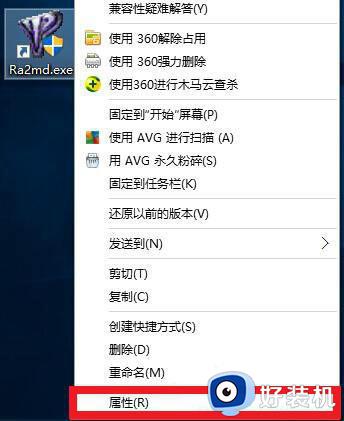
3、先把YR改成窗口化运行,如红箭头所示,“目标”编辑框中,在文件路径的末尾添加“ -win”(不含双引号,注意前面有一个空格);
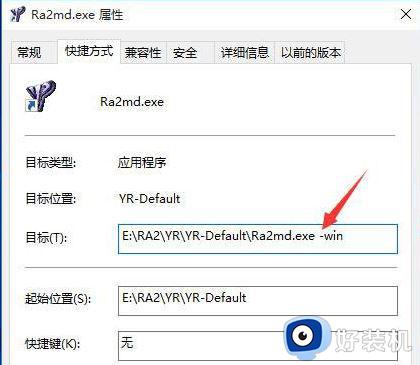
4、“兼容性”选项卡的设置如图;
步骤:勾选“以兼容模式运行这个程序”,在下面的下拉框中选择“Windows XP(Sevice Pack 2)”。勾选“简化的颜色模式”,在下面的下拉框中选择“16位(65536色)”,最后“确定”。
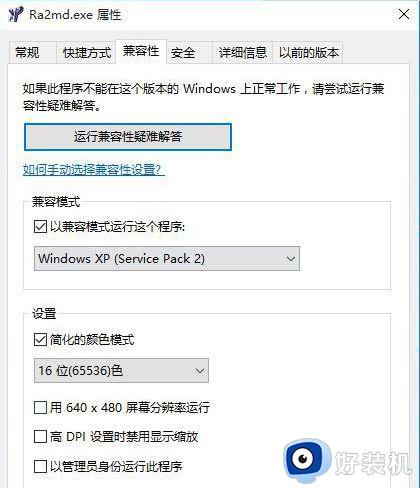
5、现在单击这个快捷方式,YR就可以基本正常的窗口化运行了,分辨率推荐使用800X600。
6、当然有一点小问题:有的时候各级菜单的选项会突然消失,这时候只能凭记忆去点,或者参照提示栏的文字(如下图)……不过游戏的时候一切正常。
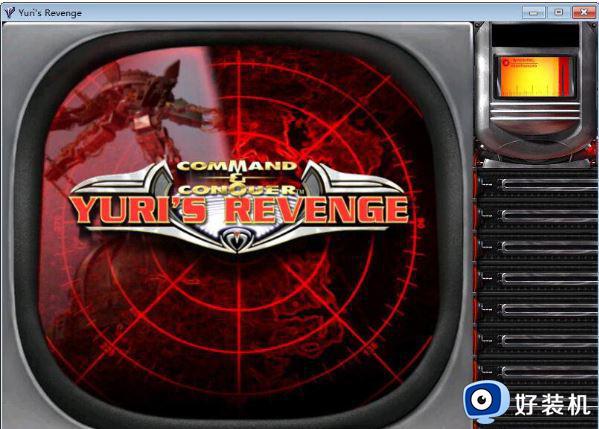
以上就是小编带来的红色警戒win10完美兼容设置方法了,还有不清楚的用户就可以参考一下小编的步骤进行操作,希望能够对大家有所帮助。
红色警戒win10兼容怎么调 红色警戒win10完美兼容设置方法相关教程
- 红色警戒打开黑屏怎么办 win10为什么红色警戒打开黑屏
- 红色警戒2尤里复仇win10兼容设置 红色警戒2尤里的复仇win10怎么运行
- win10玩红色警戒黑屏的解决方法 win10红色警戒黑屏如何修复
- win10系统红警2打开黑屏怎么办 win10系统玩红色警戒2黑屏的结局方法
- win10红色警戒不能全屏怎么办 win10红色警戒不能全屏显示处理方法
- win10玩红色警戒黑屏怎么办 win10玩红色警戒黑屏有声音修复方法
- win10红色警戒不能全屏怎么办 win10玩红色警戒不能全屏解决方法
- win10红色警戒2卡死机怎么办 win10上运行红色警戒2老是死机的解决方法
- 为什么win10红警3不能全屏 红色警戒3怎么全屏win10
- 红警win10怎么修改兼容 红警windows10修改兼容性的步骤
- win10拼音打字没有预选框怎么办 win10微软拼音打字没有选字框修复方法
- win10你的电脑不能投影到其他屏幕怎么回事 win10电脑提示你的电脑不能投影到其他屏幕如何处理
- win10任务栏没反应怎么办 win10任务栏无响应如何修复
- win10频繁断网重启才能连上怎么回事?win10老是断网需重启如何解决
- win10批量卸载字体的步骤 win10如何批量卸载字体
- win10配置在哪里看 win10配置怎么看
win10教程推荐
- 1 win10亮度调节失效怎么办 win10亮度调节没有反应处理方法
- 2 win10屏幕分辨率被锁定了怎么解除 win10电脑屏幕分辨率被锁定解决方法
- 3 win10怎么看电脑配置和型号 电脑windows10在哪里看配置
- 4 win10内存16g可用8g怎么办 win10内存16g显示只有8g可用完美解决方法
- 5 win10的ipv4怎么设置地址 win10如何设置ipv4地址
- 6 苹果电脑双系统win10启动不了怎么办 苹果双系统进不去win10系统处理方法
- 7 win10更换系统盘如何设置 win10电脑怎么更换系统盘
- 8 win10输入法没了语言栏也消失了怎么回事 win10输入法语言栏不见了如何解决
- 9 win10资源管理器卡死无响应怎么办 win10资源管理器未响应死机处理方法
- 10 win10没有自带游戏怎么办 win10系统自带游戏隐藏了的解决办法
